win7记事本更改背景颜色的操作方法!
时间:2017-04-06 来源:互联网 浏览量:
在win7系统中,我们打开记事本默认情况下一定是白色的背景。有用户向小编咨询修改记事本背景色的方法,那么在本文中一起给大家讲一下关于修改记事本背景颜色的方法!有兴趣的用户一起随小编往下看吧!
步骤:
1、在桌面空的地址单击鼠标右键,选择【个性化】;
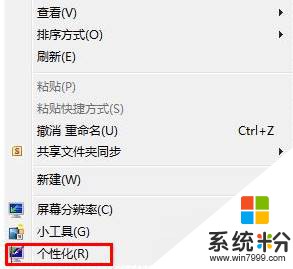
2、在下面点击【窗口颜色】;

3、单击“高级外观设置”;

4、在【项目】下拉菜单中选择【窗口】,然后在右侧“颜色”选卡下选择合适的颜色,点击【应用】—【确定】即可。
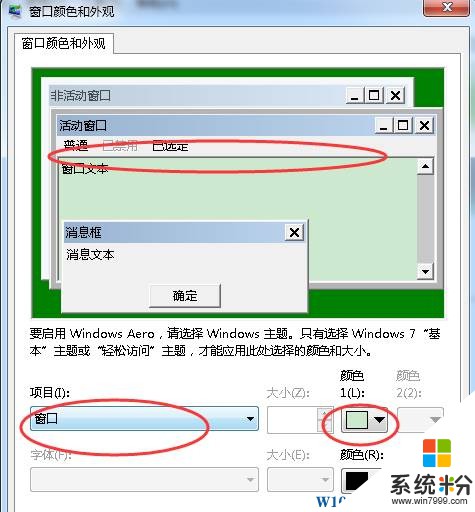
更换颜色后重新打开记事本,就可以看到效果了。
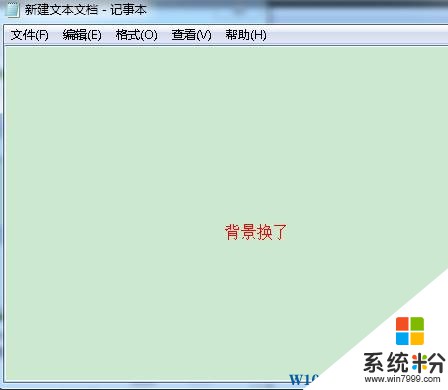
步骤:
1、在桌面空的地址单击鼠标右键,选择【个性化】;
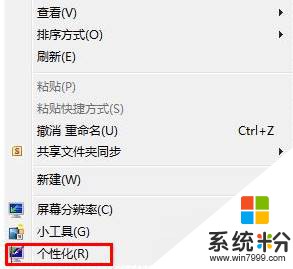
2、在下面点击【窗口颜色】;

3、单击“高级外观设置”;

4、在【项目】下拉菜单中选择【窗口】,然后在右侧“颜色”选卡下选择合适的颜色,点击【应用】—【确定】即可。
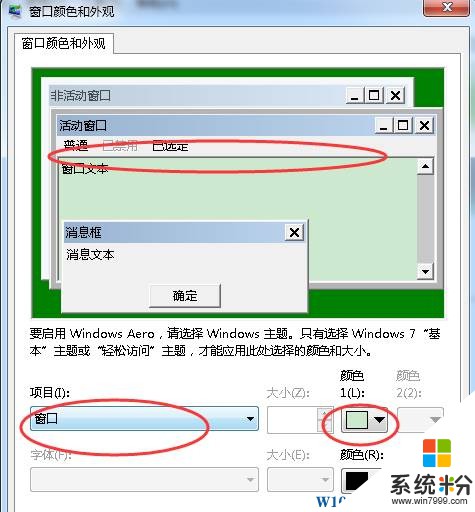
更换颜色后重新打开记事本,就可以看到效果了。
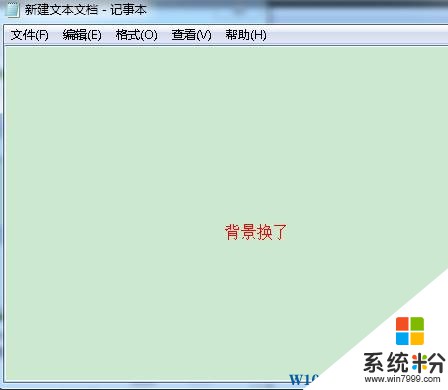
我要分享:
相关教程
- ·ghost Win7 ie背景颜色如何改 ie背景颜色设置方法
- ·win7cmd窗口背景颜色怎么修改,win7cmd窗口背景色更换的方法
- ·Win7系统改变记事本、Word编辑窗品颜色的方法有哪些 Win7系统如何改变记事本、Word编辑窗品颜色
- ·win7系统中如何改变浏览器背景颜色?
- ·win7如何更改桌面背景?win7桌面背景修改方法!
- ·Win7系统如何将文件夹背景改成绿色 Win7系统怎样将文件夹背景改成绿色
- ·win7系统电脑开机黑屏 Windows7开机黑屏怎么办
- ·win7系统无线网卡搜索不到无线网络 Win7电脑无线信号消失怎么办
- ·win7原版密钥 win7正版永久激活密钥激活步骤
- ·win7屏幕密码 Win7设置开机锁屏密码的方法
Win7系统教程推荐
- 1 win7原版密钥 win7正版永久激活密钥激活步骤
- 2 win7屏幕密码 Win7设置开机锁屏密码的方法
- 3 win7 文件共享设置 Win7如何局域网共享文件
- 4鼠标左键变右键右键无法使用window7怎么办 鼠标左键变右键解决方法
- 5win7电脑前置耳机没声音怎么设置 win7前面板耳机没声音处理方法
- 6win7如何建立共享文件 Win7如何共享文件到其他设备
- 7win7屏幕录制快捷键 Win7自带的屏幕录制功能怎么使用
- 8w7系统搜索不到蓝牙设备 电脑蓝牙搜索不到其他设备
- 9电脑桌面上没有我的电脑图标怎么办 win7桌面图标不见了怎么恢复
- 10win7怎么调出wifi连接 Win7连接WiFi失败怎么办
Win7系统热门教程
- 1 win7系统中如何改变浏览器背景颜色?
- 2 Win7系统关闭Windows错误恢复界面的方法
- 3 Win7系统一键重启或关闭休眠模式如何设置 Win7系统一键重启或关闭休眠模式设置的方法有哪些
- 4简单设置分享Win7无线网络
- 5win7电脑总是会自动断开网络连接怎么解决 win7电脑总是会自动断开网络连接的解决办法
- 6笔记本电脑怎么用U盘装原版Win7系统教程笔记本电脑用U盘装原版Win7系统的方法
- 7win7开机欢迎界面黑屏怎么回事,w7欢迎界面黑屏的解决方法
- 8如何使用win7桌面小工具;怎么下载win7小工具
- 9Win7电脑设置闹钟功能的方法有哪些 Win7电脑怎样设置闹钟功能教程
- 10win7系统提示“Group Policy Client”服务未能登陆怎么修复
最新Win7教程
- 1 win7系统电脑开机黑屏 Windows7开机黑屏怎么办
- 2 win7系统无线网卡搜索不到无线网络 Win7电脑无线信号消失怎么办
- 3 win7原版密钥 win7正版永久激活密钥激活步骤
- 4win7屏幕密码 Win7设置开机锁屏密码的方法
- 5win7怎么硬盘分区 win7系统下如何对硬盘进行分区划分
- 6win7 文件共享设置 Win7如何局域网共享文件
- 7鼠标左键变右键右键无法使用window7怎么办 鼠标左键变右键解决方法
- 8windows7加密绿色 Windows7如何取消加密文件的绿色图标显示
- 9windows7操作特点 Windows 7的特点有哪些
- 10win7桌面东西都没有了 桌面文件丢失了怎么办
